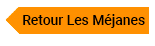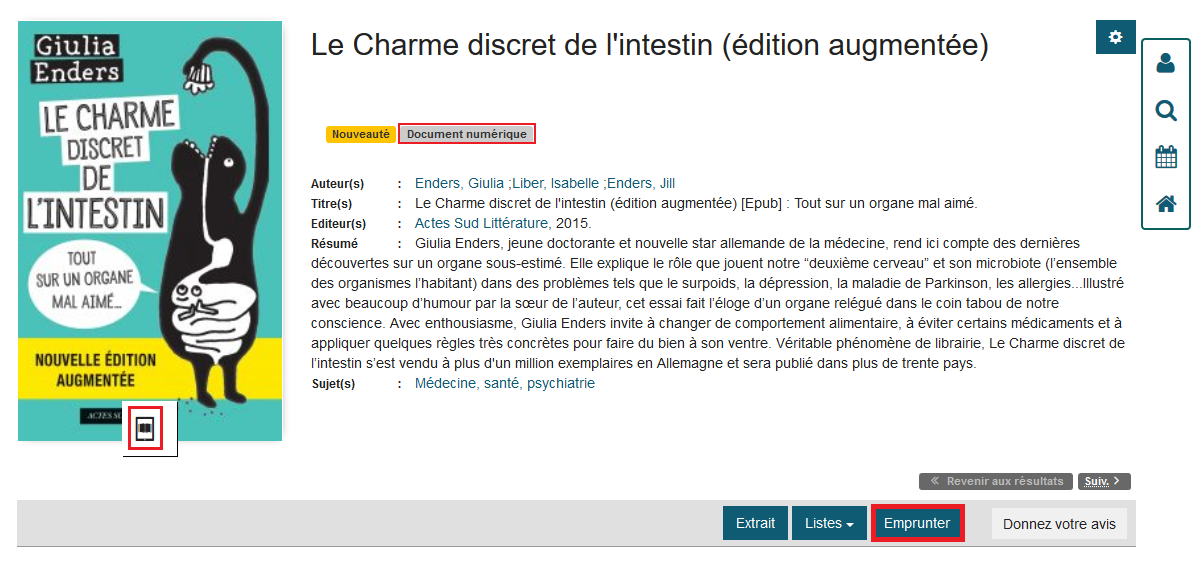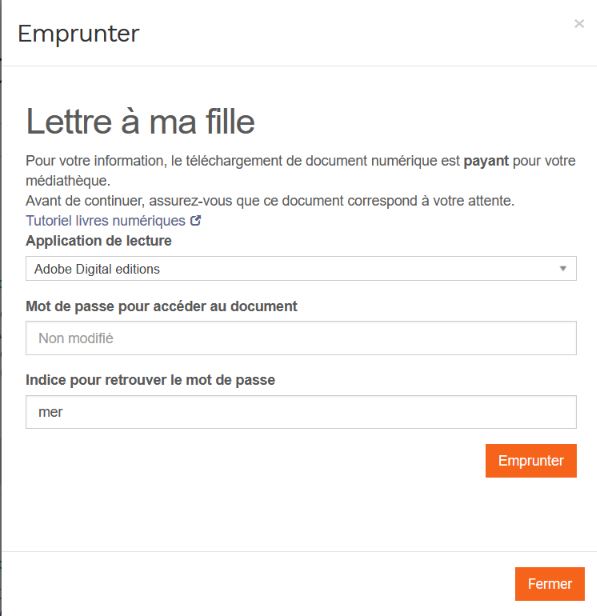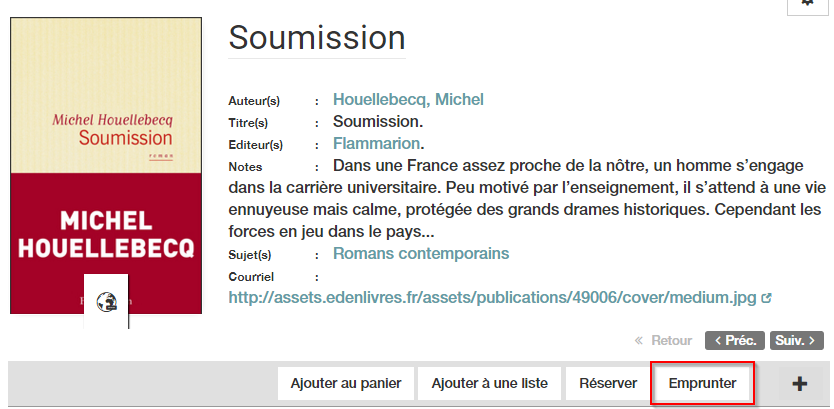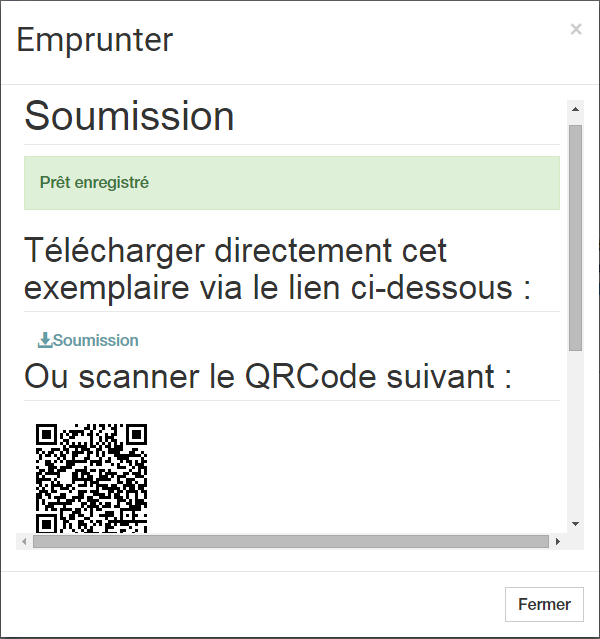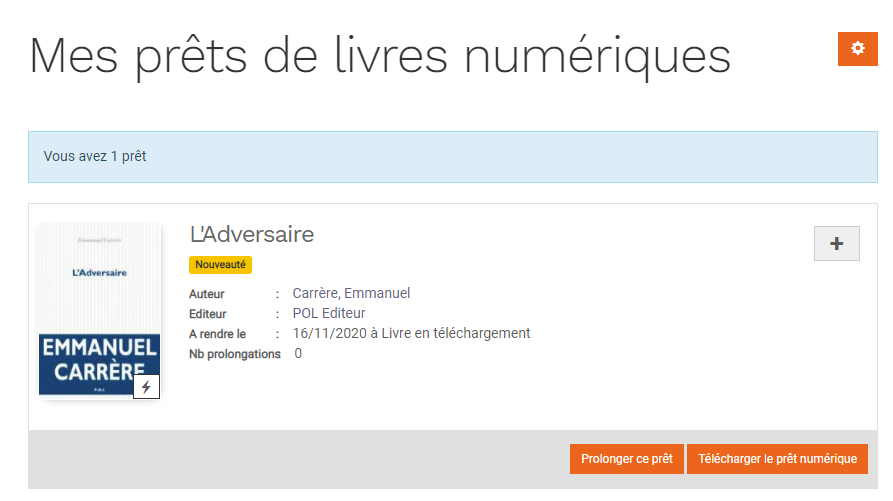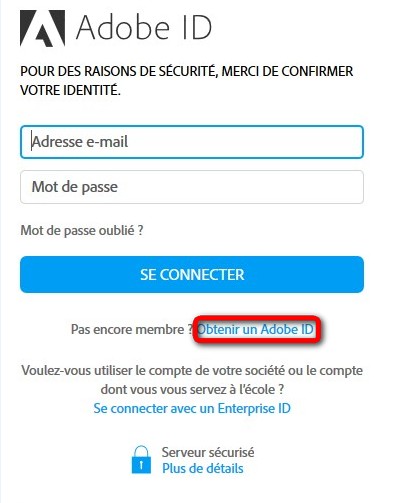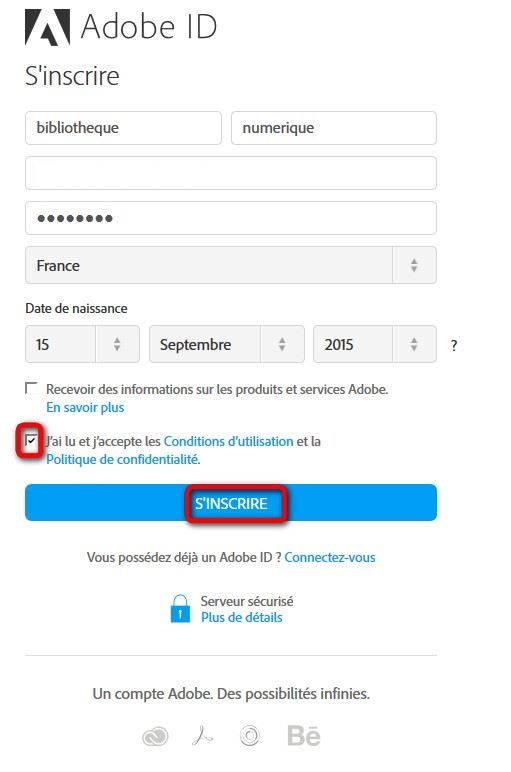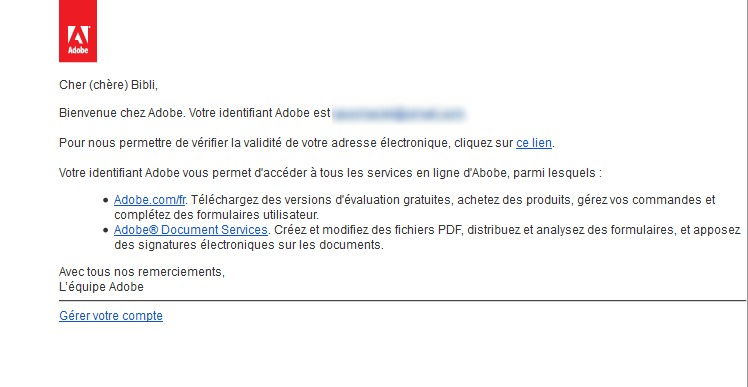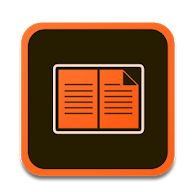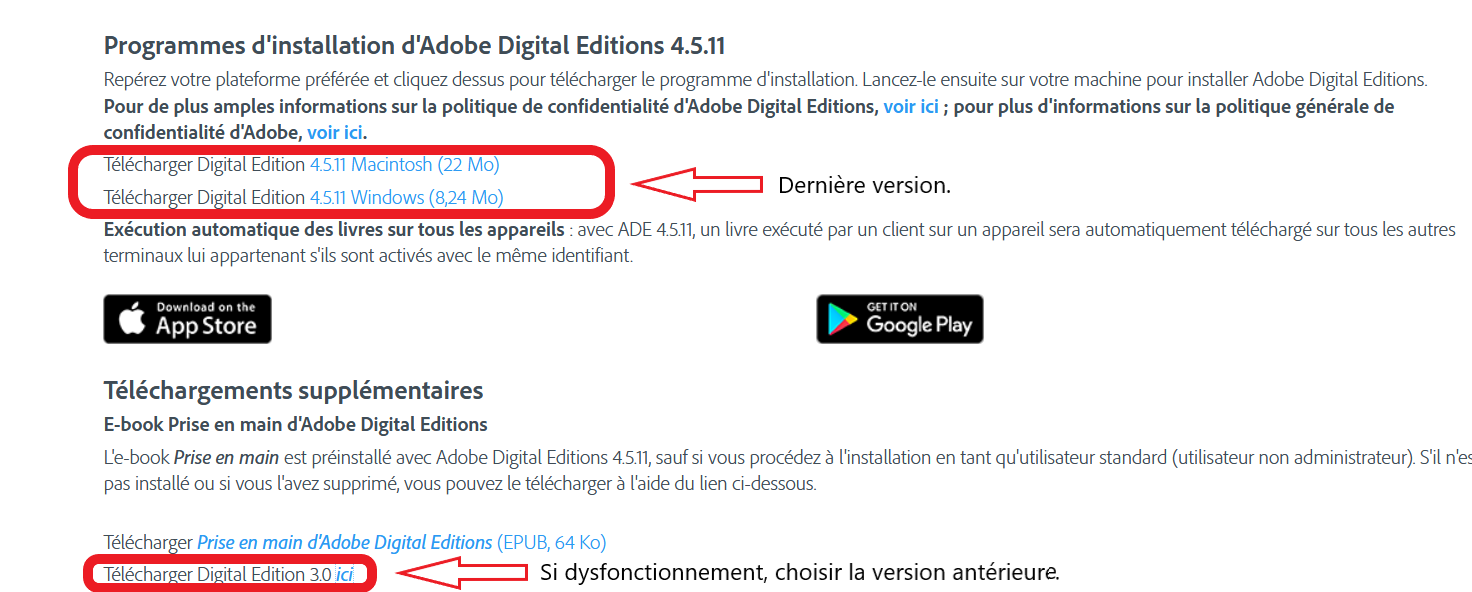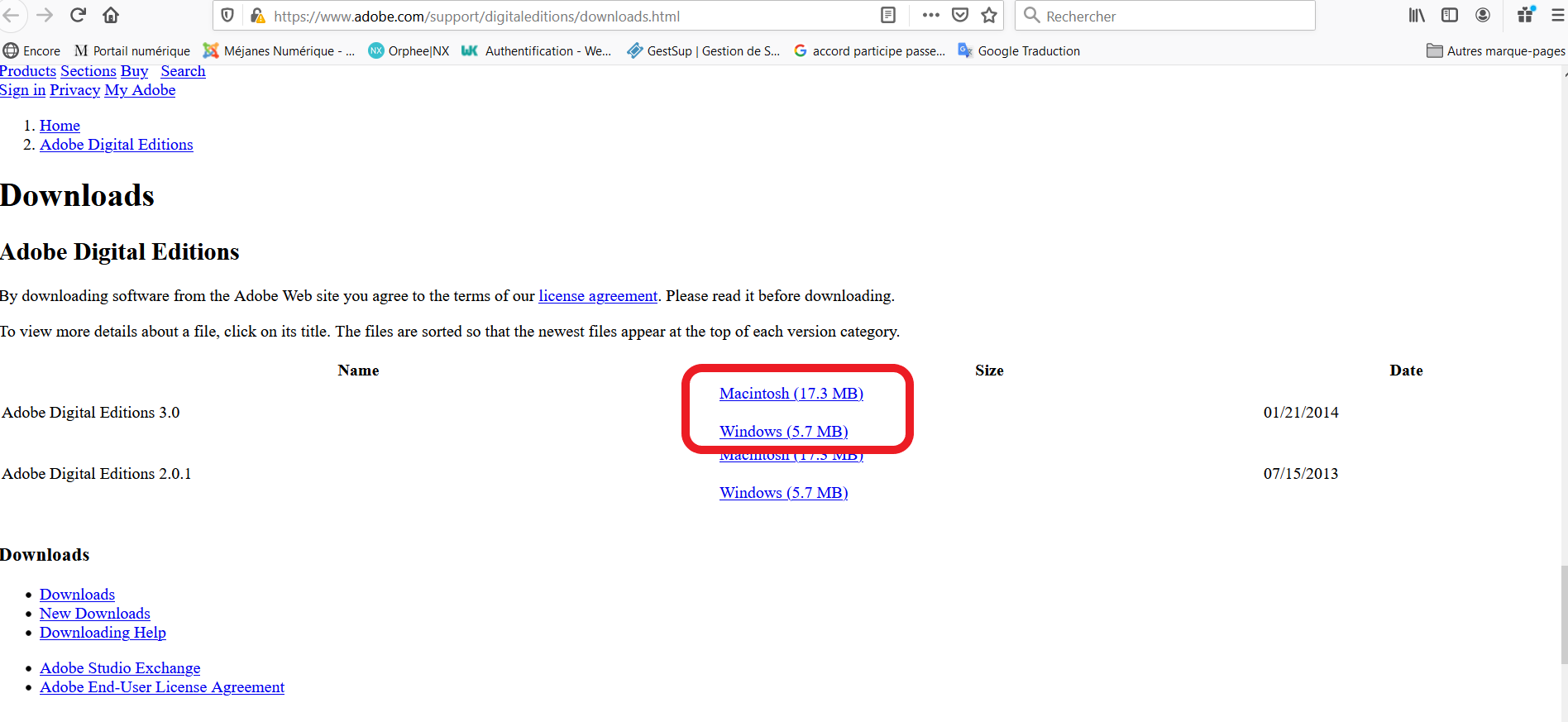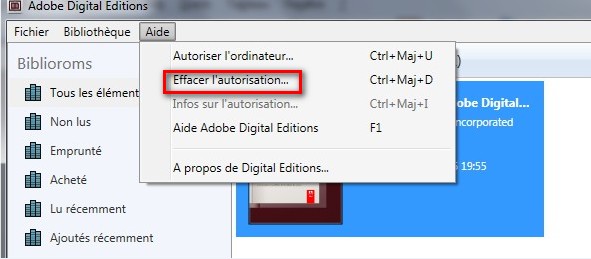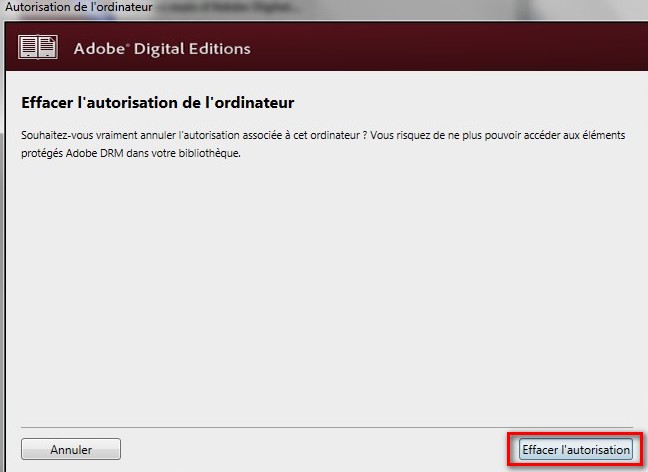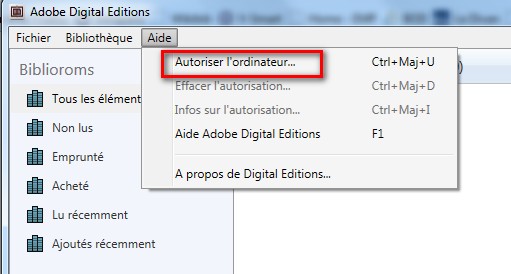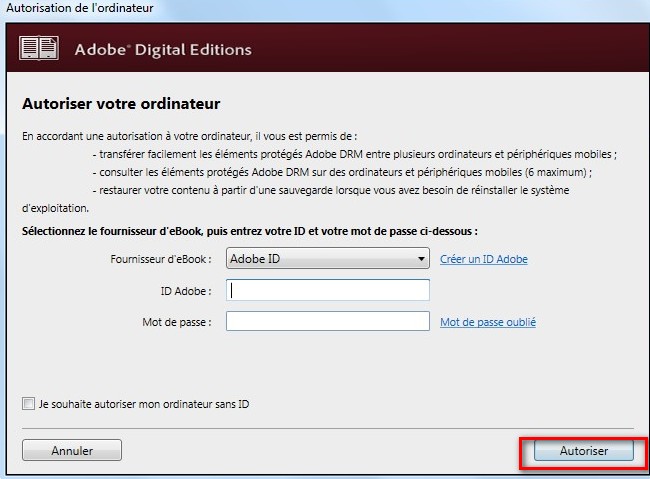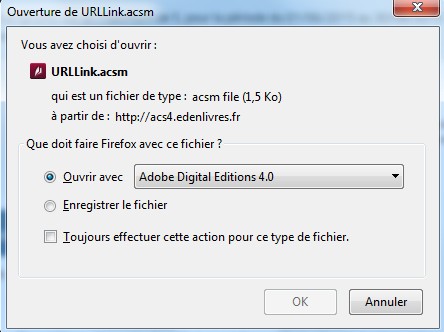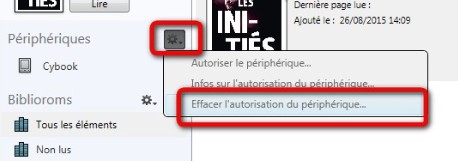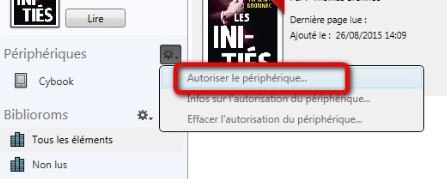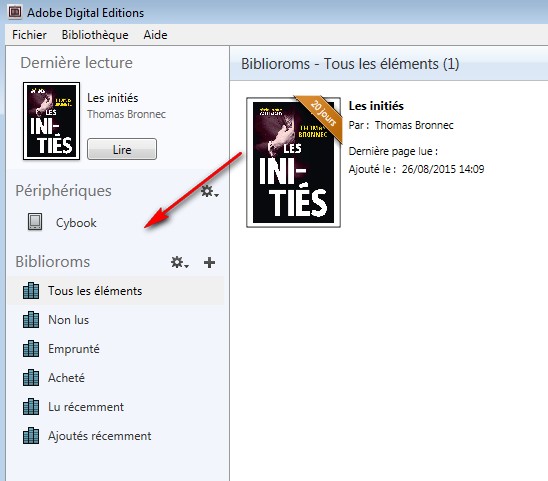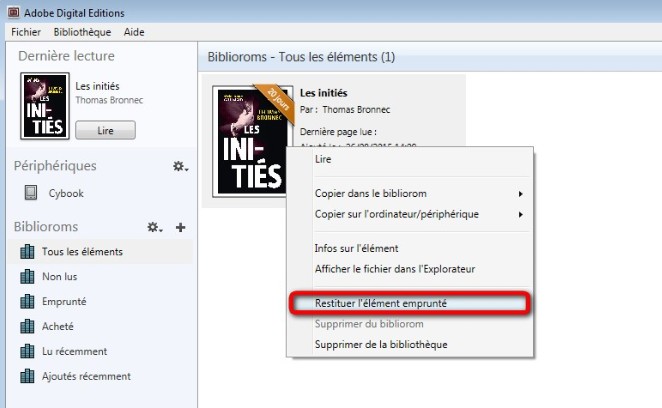Le prêt numérique permet de télécharger des livres sur tout support numérique (liseuse, ordinateur, smartphone ou tablette).
L'abonnement à la bibliothèque avec une carte adulte ou une carte adolescent donne accès à ce service.
Prêt :
- 6 livres pour 28 jours (4 semaines)
Retour :
- le fichier s'efface automatiquement à l'échéance des 28 jours
- un retour manuel anticipé est possible pour permettre de nouveaux prêts.
- les réservations des documents empruntés sont possibles
Le logiciel Adobe Digital Edition est nécessaire pour l’emprunt des livres numériques.
Les livres ne sont pas compatibles avec les liseuses Kindle de la société Amazon car elles fonctionnent avec un format qui leur est propre.
Emprunter un livre numérique à partir du catalogue
Étape n°1 : connexion au portail
L'adhérent doit se connecter à son compte sur le portail (catalogue en ligne) pour avoir la possibilité d'emprunter un document numérique.
Étape n°2 : bouton "emprunter"
Après une recherche documentaire, les notices affichées proposent un bouton "Emprunter" → ce bouton permet à l'utilisateur de récupérer le lien de téléchargement du fichier numérique.
ATTENTION : le fichier téléchargé par l'adhérent de la bibliothèque est chrono-dégradable.
Étape n°3 : Choix de l'application de lecture / Choisissez vous même un mot de passe pour accéder au document (et confirmation de l'emprunt du document numérique)
Étape n°4 : téléchargement du document
L'utilisateur peut télécharger le document de deux façons :
- (1) En cliquant sur un lien de téléchargement classique.
- (2) En scannant le QR Code généré avec un smartphone ou une tablette.
Attention, lorsque la fenêtre de téléchargement s'ouvre, sélectionnez "Enregistrer le fichier" et non pas l'option "ouvrir avec".
Téléchargement ou scanne du QR Code.
Liste des prêts numériques accessible depuis "Mes prêts".
1. Rendez-vous sur la page de connection Adobe.
2. Cliquez sur "Obtenir un ID Adobe".
3. Remplissez les champs. Attention, l'adresse mail indiquée doit être la même que celle que vous avez donné lors de votre inscription dans les bibliothèques aixoises. Cochez ensuite : "J'ai lu et j'accepte les Conditions d'utilisation et la Politique de confidentialité", puis cliquez sur "S'inscrire".
4. Connectez-vous à votre messagerie électronique (avec l’adresse que vous avez renseignée ci-avant), vous y trouverez un mail de confirmation de votre inscription. Cliquez sur le lien de validation pour qu'elle devienne effective.
5. Conservez vos identifiants : adresse mail + mot de passe, vous en aurez besoin pour lire vos livres numériques empruntés.
Lire un livre numérique sur smartphone et tablette
Télécharger l'application Adobe Digital Editions (DRM Adobe / Android, iOS / EPUB, PDF)
L'application "Adobe Digital Editions" permet de déverrouiller, d'ouvrir, de transférer entre appareils, des fichiers protégés (.acsm) et de les convertir dans un autre format (PDF, Epub) pour les lire dans l'application, après s'être identifié avec son compte "Adobe". Cette application fonctionne aussi bien sur les appareils Android que iOs.
- Télécharger l'application Adobe Digital Editions (ADE) pour téléphone : Android
- Télécharger l'application Adobe Digital Editions (ADE) pour téléphone : iOS
Nota bene : l'application Adobe Digital Editions (ADE) est utilisable également sur ordinateur.
- Installer l'application Adobe Digital Editions (ADE) pour ordinateur : PC
- Installer l'application Adobe Digital Editions (ADE) pour ordinateur : Mac
Lire un livre numérique sur liseuse ou un ordinateur
Première étape.
Téléchargez Adobe Digital Editions, choisissez la version compatible selon votre système d'exploitation (Mac ou Windows) et installez le programme
Attention la dernière version dysfonctionne quelquefois. Il est préférable de télécharger la version 3.0
Si vous choisissez la version antérieure et que vous avez cliqué sur "Télécharger Digital Edition 3.0", descendez en bas de la nouvelle page qui s'affiche et choisissez la version que vous souhaitez.
Seconde étape.
Afin de lire les livres empruntés il faut autoriser votre ordinateur à le faire. Pour cela, cliquez sur Aide > Effacer l'autorisation (si "Effacer autorisation" n'est pas actif, combinez au clavier CTRL+ SHIFT+ D)
Au préalable, l’autorisation accordée par défaut est uniquement valable sur votre adresse IP, et ne vous permettra pas de télécharger par la suite un livre numérique sur un autre support que votre ordinateur
Troisième étape.
Cliquez sur Aide > Autoriser l'ordinateur. Choisissez le fournisseur Adobe ID, renseignez votre adresse mail (ID Adobe) et votre mot de passe.
Cliquez sur Autoriser
Quatrieme étape.
Connectez-vous au Portail de votre médiathèque. Lorsque vous êtes sur la fiche descriptive du livre numérique que vous souhaitez emprunter, cliquez sur le bouton "Emprunter", puis téléchargez le document (grâce à l'URL donné)
Une pop-up vous propose d’ouvrir ou de télécharger un fichier URLlink.acsm. Choisissez Ouvrir avec Adobe Digital Editions.
L'historique de vos prêts, disponible dans votre compte adhérent inclue le lien pour télécharger à nouveau le livre emprunté. Vous pourrez donc ouvrir le livre sur un autre appareil si vous le désirez. Mais attention : il faut que cet appareil soit autorisé avec le même identifiant Adobe.
Adobe ajoute automatiquement le livre emprunter à la bibliothèque du logiciel.
Vous pouvez maintenant lire le livre sur votre ordinateur dans Adobe Digital Editions ou le transférer à votre liseuse.
Transférer un livre sur votre liseuse
° Il est préférable de procéder au téléchargement du livre sur votre ordinateur avant de brancher votre liseuse.
1. Ouvrez Adobe Digital Editions. Connectez votre liseuse à l'ordinateur grâce au cable USB fourni avec la liseuse.
2. Comme nous l'avons vu plus haut vous devez maintenant autoriser votre liseuse avec le même identifiant Adobe que le logiciel. Dans Adobe Digital Editions, dans le champ Périphériques, puis cliquez sur Effacez l’autorisation du périphérique
3. Toujours dans le champ "Périphériques", cliquez sur l'icône représentant une roue dentée puis cliquez sur "Autoriser le périphérique"
4. Dans le champ "Biblioroms" > "Tous les éléments", sélectionnez le livre que vous désirez transférer et glissez/déposez-le sur votre périphérique ou alors faites un clic droit avec votre souris et sélectionnez "Envoyer vers".
5. Votre livre est transféré sur la liseuse ! Vous pouvez débrancher la liseuse de votre ordinateur et lire votre livre de n'importe où (attention de bien cliquez en bas à droite de l'écran, sur éjecter le périphérique avant de la débrancher)
Retourner un livre emprunté dans Adobe Digital Editions
Sélectionnez le livre à retourner et faites un clic droit avec la souris. Sélectionnez "Restituer l’élément emprunté" puis, sur la prochaine fenêtre, cliquez sur "Restituer".
En quelques minutes, votre retour est traité et le livre disparaît de votre bibliothèque.
Emprunter un livre audio
La demande de prêt s’effectue comme pour un livre numérique.
La différence réside dans le fait que le lien qui est fourni pour accéder à la ressource n’est pas un lien de téléchargement mais un lien qui permet d’accéder à un lecteur audio accessible en mode connecté.
Par conséquent, Il n'est pas nécessaire de se créer un compte Adobe pour écouter un livre audio, ni d'installer une application de lecture.
Il faut être connecté à internet à partir d’un ordinateur, d’une tablette, d’un smartphone, pour accéder au lecteur audio (web reader) et pour pouvoir écouter le livre.
Lorsqu'on ferme la fenêtre web du player de lecture, il faut se réidentifier sur Méjanes Numérique, retrouver son titre pour retrouver le player et l'écoute là où on l'avait laissée. Cette action, ne compte pas pour un prêt supplémentaire.
Le lecteur audio est compatible sur tous les navigateurs récents à l’exception d’Internet Explorer avec lequel le lecteur ne fonctionne pas.
Nous avons aussi constaté des difficultés de lecture sur Iphone.
Quelques spécificités Iphone et Ipad
Pour les appareils Apple, pour télécharger un document procédez comme suit :
Étape 1 >> aller sur l'icône "Téléchargement" en haut à droite de l’écran, cliquez dessus
Étape 2 >> une fenêtre s’affiche avec la question " Voulez-vous télécharger : "URLLink.acsm" " cliquez sur "Télécharger"
Etape 3 >> séléctionnez l’icône de partage en haut à droite de l’écran. Puis cliquez sur l'icône Adobe Digital Editions, le livre apparaît dans la bibliothèque Adobe
Quelques spécificités liseuses KOBO et DIVA
Si votre liseuse KOBO, affiche une couverture noire à la place de votre document, vous pouvez régler ce bug en installant la version 3.0 d'Adobe.
Vous pouvez aussi contacter le support technique de Kobo à cette adresse: Cette adresse e-mail est protégée contre les robots spammeurs. Vous devez activer le JavaScript pour la visualiser.
Si votre liseuse DIVA, affiche un écran blanc avec message d’erreur “encrypted”, désautorisez et réautorisez votre liseuse et refaite le transfert du du fichier du dossier "my digital edition"
vers la liseuse DIVA.
Difficultés et signification des messages d'erreur
Mon identifiant et mon mot de passe ne fonctionnent pas
N’hésitez pas à nous écrire à Cette adresse e-mail est protégée contre les robots spammeurs. Vous devez activer le JavaScript pour la visualiser., nous vous apporterons une réponse.
J’utilise une tablette et un message d’erreur m’indique que je n’ai pas les droits de lecture sur le document emprunté.
Vérifiez que votre logiciel Bluefire reader est bien « identifié », en ouvrant Bluefire puis en cliquant sur l’icône « i ».
Si votre adresse email n’apparaît pas comme adresse d’authentification, c’est que vous n’avez pas identifié votre tablette.
J’utilise une tablette et mon ebook s’ouvre avec une autre application que Bluefire sans me demander mon avis
Allez dans les paramètres de votre tablette, puis effacez l’historique et les préférences de votre navigateur.
Ou téléchargez un autre navigateur (ex : Mozilla Firefox), puis empruntez un livre à partir de ce navigateur.
J’utilise une tablette et lorsque je tente de télécharger un livre numérique en utilisant le navigateur Chrome, j’obtiens systématiquement le message « échec du téléchargement ».
Certaines versions du navigateur Chrome gèrent mal les documents .acsm (les ebooks que vous empruntez). Utilisez plutôt Safari ou Mozilla Firefox.
Je suis sur ordinateur et à chaque fois que je tente de créer un identifiant Adobe, j’ai un message d’erreur type « Désolée, cette page n’est pas disponible »
Il s’agit d’une erreur d’affichage, votre identifiant Adobe a bien été créé. Vous pouvez le rentrer dans votre logiciel Adobe Digital Editions.
Je suis sur ordinateur et l’icône de ma liseuse n’apparaît pas sur Adobe Digital Editions.
N’oubliez pas de valider la connexion sur l’écran de votre liseuse après branchement à votre ordinateur.
Vérifiez que les paramètres de sécurité de votre ordinateur ne sont pas trop stricts.
Tournez-vous vers votre service client.
Signification des messages d'erreur
Certains messages difficilements compréhensibles peuvent apparaitrent sur vos écrans, voici leur signification :
E_ADEPT_CORE_LOAN_SIGNATURE Placez-vous dans le logiciel Adobe digital editions. Cliquez sur CTRL+SHIFT+ DFermez le logiciel.Créez un nouvel ID ADOBE (différent du précédent) et entrez le dans Adobe Digital Editions.
E_LIC_ALREADY_FULFILLED_BY_ANOTHER_USER Ce message indique que vous avez déjà téléchargé ce fichier sur un autre ordinateur. Si vous souhaitez, le télécharger sur un nouvel ordinateur, celui-ci doit être autorisé avec le même ID Adobe.
E_ADEPT_REQUEST_EXPIRED Vérifiez que les paramètres de votre ordinateur sont à jour (date, jour, heure), puis redémarrez votre ordinateur.
E_ADEPT_IO Le téléchargement a échoué. Téléchargez le fichier à nouveau.
Si cette solution ne fonctionne toujours pas rendez vous sur la Page d'aide Adobe
E_ADEPT_DATABASE
Vérifiez que les paramètres de sécurité de votre ordinateur ne sont pas trop stricts.Vérifiez que les paramètres de votre ordinateur sont à jour (date, jour, heure), puis redémarrez votre ordinateur.
E_AUTH_NOT_READY
Problème avec les autorisations de lecture.
Au clavier, combinez : Ctrl+shift+D pour effacer l’autorisation. Effacer ensuite le dossier “My Digitale Édition” puis ouvrir Adobe Digital Edition et réautoriser.
OUPS! IMPOSSIBLE D'OUVRIR CE DOCUMENT. Ce document est protégé par la Gestion des Droits Numériques (DRM) d'Adobe ne peut pas s'ouvrir avec votre identifiant Adobe. Connectez-vous avec l'identifiant Adobe autorisé et réessayez. Votre Kobo doit avoir le même identifiant que votre ordinateur. Pour corriger l’identifiant de votre Kobo, vous pouvez vous reporter au mode d’emploi suivant : guide de démarrage pour les liseuses Kobo.
Ce message peut être aussi lié à un bug connu de la nouvelle version d'Adobe Digital Edtion 4.5.10. Essayer de revenir vers une version antérieure de votre logiciel Adobe. Certains sites sur Internet proposent des versions plus anciennes en téléchargement.
E bad loan ID
Il s’agit d’un bug de la version 2.0 d’Adobe Digital Editions. Il se peut que le livre ait été rendu malgré le message d’erreur. Dans le cas contraire, il vous faudra attendre l’expiration des 28 jours d’emprunts.
N'hésitez pas à nous contacter à l'adresse suivante : Cette adresse e-mail est protégée contre les robots spammeurs. Vous devez activer le JavaScript pour la visualiser.
END FAQ
Maintenant, faites votre choix dans la Liste des livres numériques de la bibliothèque Méjanes !